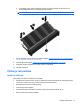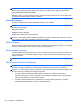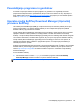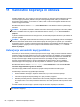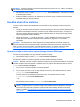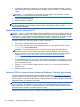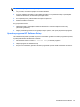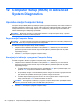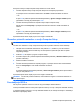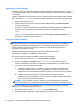HP Notebook User Guide - Windows 8
11 Varnostno kopiranje in obnova
Podatke zaščitite tako, da z orodjem za varnostno kopiranje in obnovitev sistema Windows ustvarite
varnostne kopije posameznih datotek in map ali celotnega trdega diska, lahko pa ustvarite tudi
obnovitvene točke sistema. Če se sistem ne odziva, lahko z varnostnimi kopijami datotek obnovite
vsebino svojega računalnika.
Na začetnem zaslonu vnesite obnovi, kliknite Nastavitve in nato izberite možnost iz prikazanega
seznama.
OPOMBA: Za podrobna navodila o različnih možnostih varnostnega kopiranja in obnovitve poiščite
te teme v razdelku Pomoč in podpora. Na začetnem zaslonu vnesite pomoč in izberite Pomoč in
podpora.
V primeru nestabilnosti sistema vam HP priporoča, da natisnete postopke obnovitve in jih shranite za
poznejšo uporabo.
OPOMBA: Operacijski sistem Windows ima funkcijo za nadzor uporabniškega računa za izboljšanje
varnosti računalnika. Morda boste morali dati dovoljenje ali vnesti geslo za opravila, npr. namestitev
programske opreme, uporabo orodij ali spreminjanje nastavitev operacijskega sistema Windows. Več
informacij poiščite v poglavju Pomoč in podpora. Na začetnem zaslonu vnesite pomoč in izberite
Pomoč in podpora.
Ustvarjanje varnostnih kopij podatkov
Obnovitev po okvari sistema je enaka najnovejši varnostni kopiji. Takoj po začetni nastavitvi sistema
ustvarite medij za obnovitev sistema in svojo prvo varnostno kopijo. Ob dodajanju nove programske
opreme in podatkovnih datotek bi morali redno ustvarjati varnostne kopije sistema in vzdrževati čim
novejšo varnostno kopijo. Mediji za popravilo sistema se uporabljajo za zagon računalnika in
popravilo operacijskega sistema v primeru nestabilnosti ali okvare sistema. Prva in nadaljnje
varnostne kopije vam omogočajo, da obnovite podatke in nastavitve v primeru napake sistema.
Na začetnem zaslonu vnesite varnostna kopija, kliknite Nastavitve in nato izberite Shranite
varnostne kopije datotek z zgodovino datoteke.
Varnostno kopijo podatkov lahko shranite na opcijski zunanji trdi disk ali omrežni pogon.
Pri izdelovanju varnostnih kopij upoštevajte naslednje:
●
Osebne datoteke shranjujte v knjižnico dokumentov, ki jo redno varnostno kopirajte.
●
Varnostno kopirajte shranjene predloge in z njimi povezane programe.
●
Naredite posnetek zaslona z nastavitvami in tako shranite prilagojene nastavitve v oknu, orodni
ali menijski vrstici. Če morate ponastaviti nastavitve, vam lahko posnetek zaslona prihrani veliko
časa.
Če želite izdelati varnostno kopijo z uporabo orodja za varnostno kopiranje in obnovitev:
OPOMBA: Preden začnete postopek varnostnega kopiranja, preverite, ali je računalnik priključen
na omrežno napajanje.
84 Poglavje 11 Varnostno kopiranje in obnova